Activer ou désactiver la notification des problèmes USB dans Windows 10
Comment activer ou désactiver la notification des problèmes USB dans Windows 10
À partir de Windows 10 build 10547, l'utilisateur peut désactiver les notifications concernant les problèmes liés aux périphériques USB connectés sur votre PC. Cela peut être utile pour ceux qui ont besoin d'avoir un périphérique USB connecté au PC, et Windows ne le reconnaît pas. Voici comment désactiver les notifications si vous le trouvez utile.
Publicité
Voici un exemple de notification d'erreur USB.
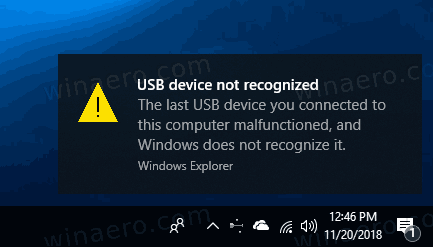
Bien que la notification soit utile lorsque vous connectez des lecteurs USB, des appareils photo, des imprimantes et des scanners, elle peut être ennuyeuse. Par exemple, vous avez une configuration à double amorçage, où tous les appareils sont configurés pour fonctionner dans l'autre système d'exploitation. Obtenir des notifications d'erreur USB dans Windows 10 peut être vraiment ennuyeux. Ainsi, vous pouvez enfin les désactiver. Voici comment.
Pour activer ou désactiver la notification des problèmes USB dans Windows 10,
- Ouvrez le Application de paramètres.
- Aller à Périphériques > USB.
- Dans le volet de droite, désactivez (décochez) M'avertir en cas de problème de connexion aux périphériques USB. C'est activé par défault.
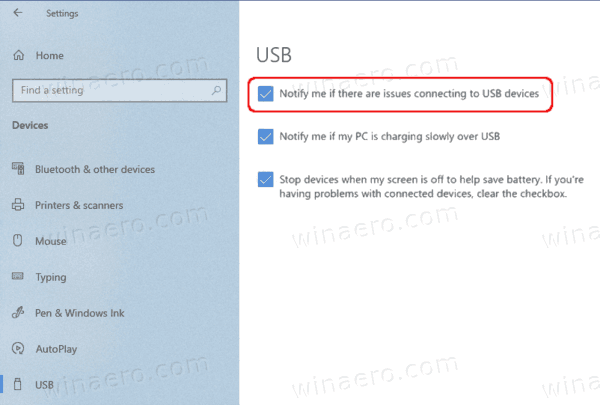
- Vous pouvez réactiver l'option à tout moment ultérieurement pour que Windows 10 affiche la notification lorsque Windows 10 rencontre des problèmes avec les périphériques USB connectés.
Vous avez terminé.
Alternativement, vous pouvez appliquer un ajustement du Registre pour activer ou désactiver cette fonctionnalité. Voici comment cela peut être fait.
Activer ou désactiver les notifications d'erreur USB dans Windows 10
- Ouvrez le Application de l'éditeur de registre.
- Accédez à la clé de registre suivante.
HKEY_CURRENT_USER\SOFTWARE\Microsoft\Shell\USB
Voir comment accéder à une clé de registre en un clic. - A droite, modifiez ou créez une nouvelle valeur DWORD 32 bits
NotifyOnUsbErrors.
Remarque: même si vous êtes sous Windows 64 bits vous devez toujours créer une valeur DWORD 32 bits. - Définissez sa valeur sur 1 pour activer la notification. Sinon, mettez-le à 0.
Vous pouvez télécharger les fichiers de registre prêts à l'emploi ci-dessous :
Télécharger les fichiers du registre
Le réglage d'annulation est inclus.
C'est ça.


